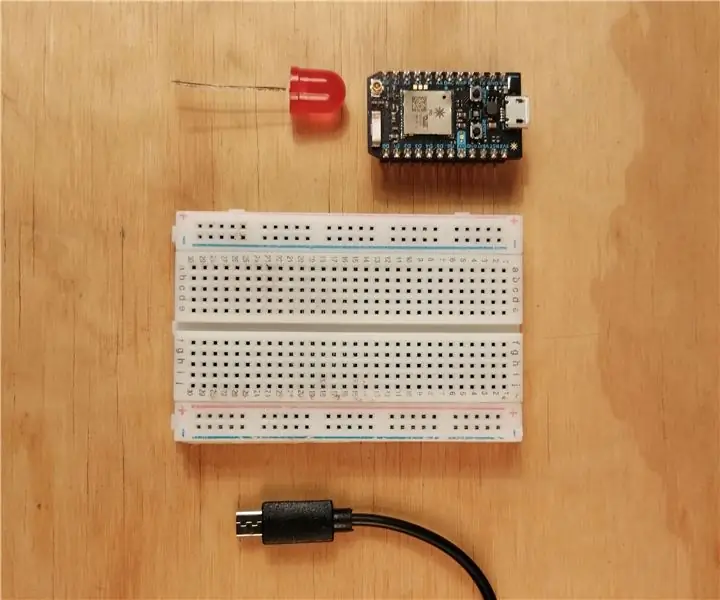
Orodha ya maudhui:
- Vifaa
- Hatua ya 1: Haciendo El Circuito
- Hatua ya 2: Conectando El Photon Al Wifi
- Hatua ya 3: Creando La App Para Controlarlo En Blynk
- Hatua ya 4: Configurando El Boton En Blynk
- Hatua ya 5: Programu ya El Photon En Build.particle.io
- Hatua ya 6: Modificando El Código Y Subiéndolo Al Photon
- Hatua ya 7: Usando La App
- Mwandishi John Day [email protected].
- Public 2024-01-30 12:51.
- Mwisho uliobadilishwa 2025-01-23 15:11.
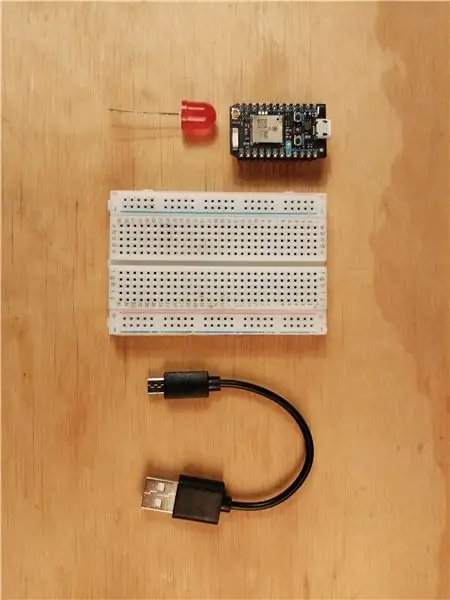


Katika mafunzo haya ya kwanza ya Mtandao wa Vitu vyaweza kugunduliwa kabla ya matumizi ya taa ya LED na picha ya Picha, unaweza kutumia programu ya IOT ya Blynk.
Vifaa
Para este proyecto necesitamos:
- Una computadora na mtandao
- Un Smartphone na Android au iOS
- Un LED
- Una tarjeta Photon, de Particle
- Bodi ya mkate
- Cable USB
Además necesitamos descargar las siguientes aplicaciones:
- Blynk
- Chembe
Hatua ya 1: Haciendo El Circuito
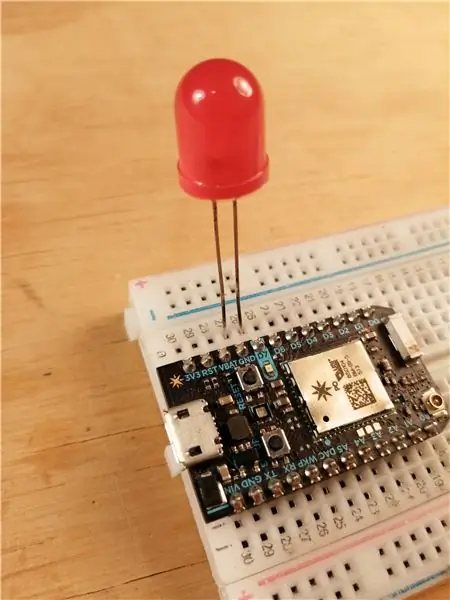

Hacer el circo de este proyecto es muy sencillo.
- Colocamos nuestra tarjeta Photon on the mitad de la breadboard, como podemos ver en la imagen.
- Después vamos a colocar un LED. El polo positivo del LED (o terminal larga) inaweza kutekelezwa kwa pini D7 de nuestro Photon. El polo negativo del LED (o terminal corta) na kiwango cha juu cha Photon o GND.
- Ahora solo conectamos nuestro Photon na la computadora.
Hatua ya 2: Conectando El Photon Al Wifi
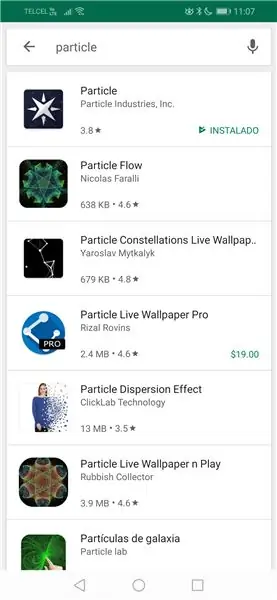
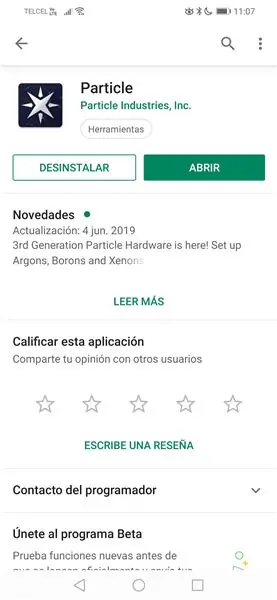
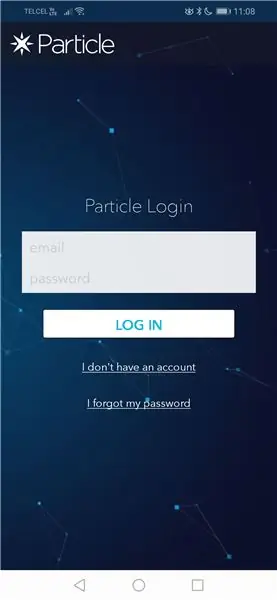
Ahora necesitamos conectar el Photon a la red de Wifi.
- Vituo hivi ni Duka la Google Play kwenye Duka la App kwa sehemu ya chini ya Particle Particle
- Ahora que la abrimos, nos va pedir un registro, lo creamos.
- Kila kitu unachopaswa kufanya ni kwamba, bonyeza barua pepe yako kwa kubonyeza moja kwa moja na kuchagua "Sanidi Photon"
- El photon deberá estar parpadeando en azul oscuro y en la siguiente ventana, nos deberá aparecer el Photon, que está emitiendo una señal de wifi. Tazama programu inayoweza kusikilizwa na picha moja.
Hakika watu hawa wanapata faida zaidi kuhusu picha ya wapiga picha ya wifi, kwa sababu hiyo inahusu mtandao.
- Damos na Nenosiri kwa njia inayofaa. Taratibu za upigaji picha ni picha tu ya modeli inayoweza kutekelezwa kwa simu moja tu / saa inayoweza kutekelezwa kwa wifi.
- Ahora nos aparece una pantalla de finalizado y podemos ponerle nombre al dispositivo, yo lo nombré GusPhoton.
- Unapeana huduma kwa njia ya "Tus Dispositivos" au "Vifaa vyako"
- Kwa sasa kuna muda wa mwangaza wa LED kwa picha ya rangi na rangi ya rangi.
Hatua ya 3: Creando La App Para Controlarlo En Blynk
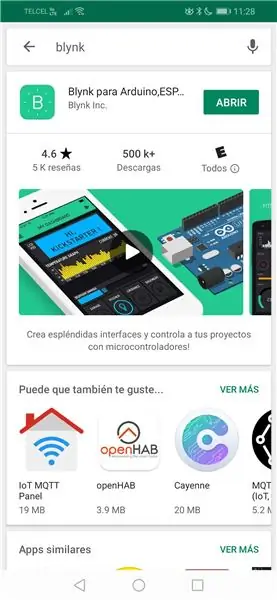
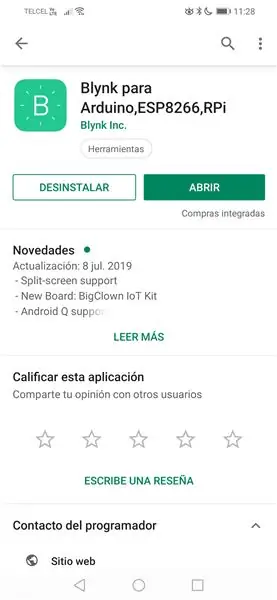
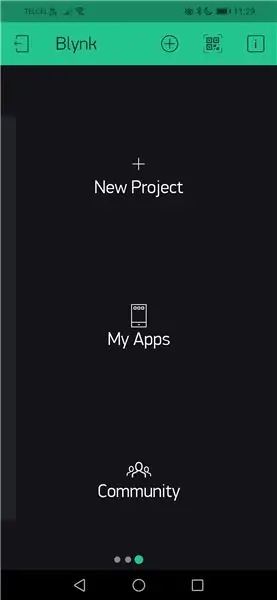
Kwa hivyo, programu hizi zinaweza kuunda programu zote za LED inayodhibitiwa.
- Wataalam wako wanaweza kupata programu ya Blynk na programu.
- Ahora podemos zinaingia kwenye Facebook, kwa hivyo bonyeza usajili "ingia na Facebook"
Ya barua pepe yako inaweza kuwa juu ya mfumo mpya wa ujenzi, bonyeza bonyeza "Mradi Mpya".
- En la siguiente pantalla definitos que usaremos un "Particle Photon" como dispositivo y le ponemos el nombre a "mi primer proyecto". Katika "Aina ya uunganisho" na damos "Wifi", ambayo ni sawa na njia moja ya picha ya wifi.
- Ahora le damos hutengeneza orodha ya watu wanaoweza kupata alama ya "Auth Token", kwa maana ni muhimu kwa programu ya programu ya programu ya kisasa.
Vamos rápidamente a nuestro correo y copiamos la clave. Les recuerdo que hay qu discretos con esta clave, ya que si la compartimos, cualquiera podría controlar nuestro dispositivo. En mi correo puedo abrir el correo de Blynk y simplemente guardo la clave para más adelante.
De regreso a Blynk, vamos a agregar los componentes que necesitamos. Kwa sababu hii ni suluhisho la pekee la watu ambao wanaweza kupata huduma bora.
Hatua ya 4: Configurando El Boton En Blynk
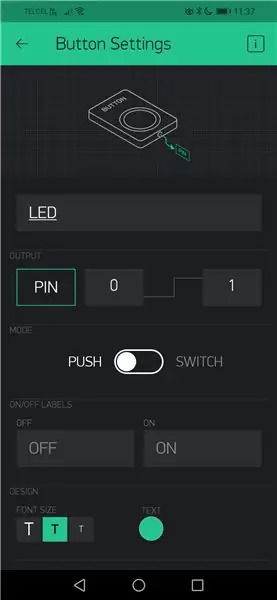
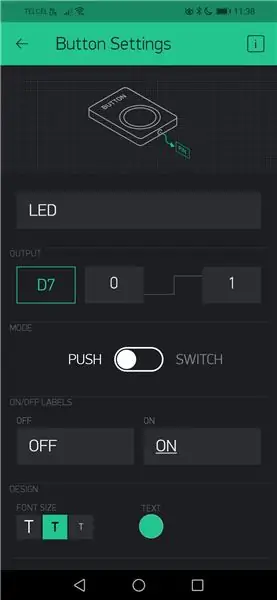
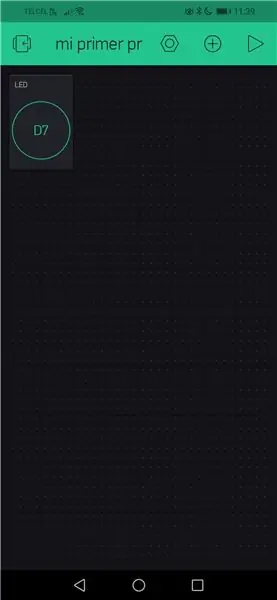
Vamos a configuar este boton en blynk.
- Bonyeza bonyeza maelezo zaidi kutoka kwa podemos cambiarle el nombre, kwa sababu ya mwangaza wa LED.
- Ahora wanaweza kuchagua pini, na pia walifanya hivyo kwa sababu ya taa ya LED. En el circo anterior, conectamos nuestro LED al pin digital 7, o D7.
En "Mode" podemos elegir si el boton se comporta como push o switch. Kushinikiza ishara ya kuwa tengo la mantenerlo presionado kwa mantener ya LED prendido na kubadili ikiwa ni lazima upate dejarlo prendido o apagado.
Ahora ni kwamba, unaweza kupata programu mpya ya Photon kwa kutumia programu inayowezekana ya programu inayofaa.
Hatua ya 5: Programu ya El Photon En Build.particle.io
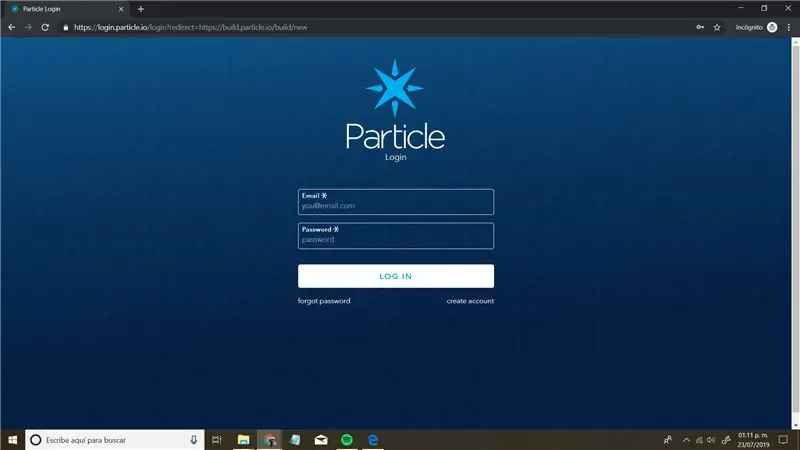
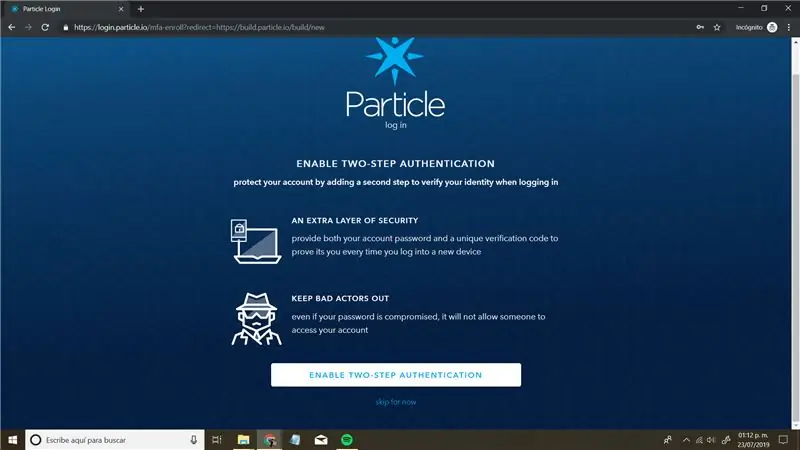
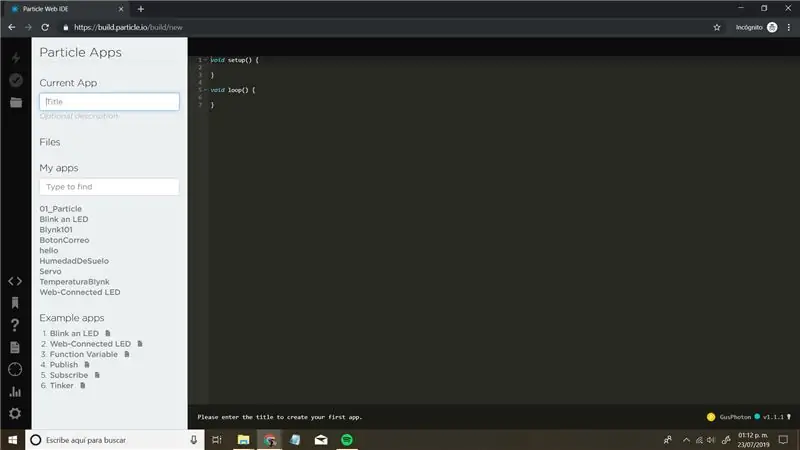
Vamos programu ya nuestro photon desde
- Unaweza kuingia katika akaunti yako kwa kutumia programu yako
- Saltamos la pantalla de de doble seguridad dándole bonyeza "ruka sasa"
- Ahora entramos a nuestro entorno de programación.
- Vamos a ponerle el nombre "PrenderLED"
- Damos bonyeza en la parte duni izquierda en "Maktaba" na buscamos la librería de blynk
- Aquí seleccionamos de "Mifano" y seleccionamos el programa "01_Particle.ino"
- Ahora le damos sw "Tumia mfano huu"
Hatua ya 6: Modificando El Código Y Subiéndolo Al Photon
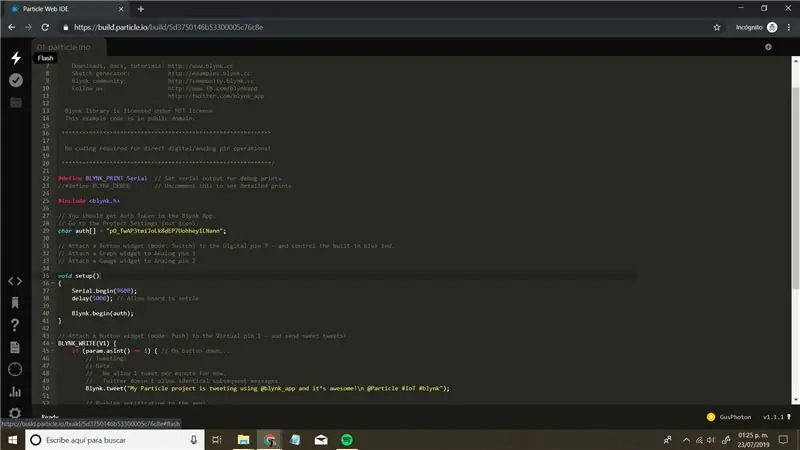
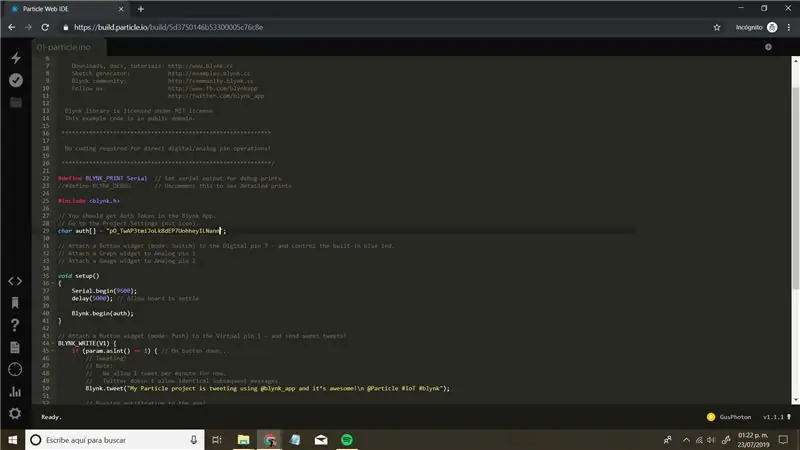
Vamos a la línea número 29 del código y vamos a colocar nuestro Token que recibimos de Blynk por correo
Hay que colocar el tok en vez de "YourAuthToken"
Para subirle, simplemente tenemos que ver que en línea na darle "Flash" kwa njia bora zaidi ya sehemu bora ya izquierda de la pantalla.
Hatua ya 7: Usando La App
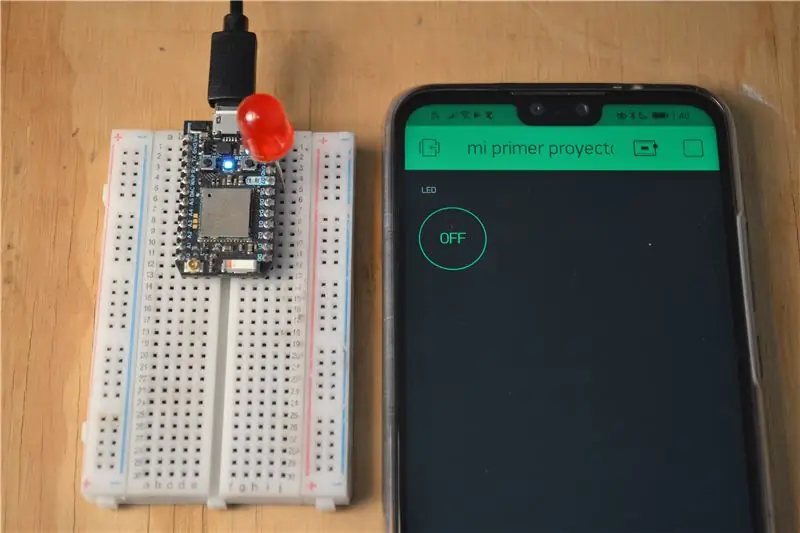
Abrimos la app en Blynk and nos conectamos déndole al ícono de play en la app.
Ni kazi nzuri ya kupendeza, preremor ya kwanza na vifaa vya LED vya vifaa vya programu.
- Podemos usar esta app desde cualquier parte del mundo y conectarnos a nuestro LED
- Katika video za video za video zinazoongoza na taa za LED, dhambi huonekana kwenye mtandao, rahisi kutumia mtandao.
Ilipendekeza:
Usimamizi wa Tasmota - Dashibodi ya IIoT: Hatua 6

Usimamizi wa Tasmota - Dashibodi ya IIoT: TasmoAdmin ni Wavuti ya Usimamizi ya Vifaa vilivyoangaziwa na Tasmota. Unaweza kuipata hapa: TasmoAdmin GitHub. Inasaidia kuendeshwa kwenye vyombo vya Windows, Linux, na Docker.FeaturesLogin protectedMulti Update ProcessSechagua vifaa vya kusasisha kiotomatiki
Rahisi Kutoka kwa Usimamizi wa Bendi kwa IT: Hatua 4

Rahisi Kutoka kwa Usimamizi wa Bendi kwa IT: Picha zilizoundwa na Freepik kutoka www.flaticon.com Jifunze jinsi ya kusanidi Nje ya Usimamizi wa Bendi (OOBM) kwa kuunganisha remote.it iliyosanidiwa Raspberry Pi na kifaa cha Android au iPhone kwa usambazaji wa USB. Hii inafanya kazi kwenye RPi2 / RPi3 / RPi4. Ikiwa haujui nini
Kufanya Pi Zero Dashcam (pt. 3): Usimamizi wa Faili na Uboreshaji: 3 Hatua

Kutengeneza Pi Zero Dashcam (pt. 3): Usimamizi wa Faili na Uboreshaji: Tunaendelea na mradi wa pi Zero dashcam na katika chapisho hili, tunatunza usimamizi wa faili wakati pia tunaongeza nyongeza katika mchakato. Mradi huu umekamilika na tutafanya majaribio ya barabara katika chapisho / video ya wiki ijayo
Usimamizi wa Faili ya Kadi ya SD SD: Hatua 4

Usimamizi wa Faili ya Kadi ya SD SD: Mbinu za usimamizi wa faili ya kadi ya SD katika hii inayoweza kufundishwa inaweza kutumika katika miradi ambayo inahitaji data inayoendelea, data ambayo inasimamiwa wakati mradi wako umewashwa na unapopatikana ukiwashwa tena. Vile vile, data ni rahisi kwa kuwa
Mfumo wa Usimamizi wa Magari kwa Maombi ya Kusimama Kutumia Arduino Mega 2560 na IoT: Hatua 8 (na Picha)

Mfumo wa Usimamizi wa Magari kwa Maombi ya Kusimama Kutumia Arduino Mega 2560 na IoT: Sasa microcontroller ya msingi wa IoT hutumiwa sana katika matumizi ya viwandani. Kiuchumi hutumiwa badala ya kompyuta. Lengo la mradi wetu kudhibiti kikamilifu dijiti, data logger na ufuatiliaji wa motor ya 3phase induction w
